时间:2023-08-02 16:40:27 作者:娜娜 来源:系统之家 1. 扫描二维码随时看资讯 2. 请使用手机浏览器访问: https://m.xitongzhijia.net/xtjc/20230802/293251.html 手机查看 评论 反馈
电脑使用时间长了,电脑运行可能会出现问题,例如出现卡顿,甚至是蓝屏、死机等情况,此时,就有用户会选择重新安装系统,然而,有用户在重新安装系统的过程中,遇到了华硕主板无法进入U盘以进行系统重装的问题,下面小编带来了解决方法,希望可以帮到你!

解决方法:
1. 确保U盘制作正确:确保您已经正确地制作了可启动的U盘安装介质,并且U盘中包含了完整的操作系统安装文件。您可以尝试将U盘插入其他计算机上进行验证,以确保它能够正常引导。
2. 检查BIOS设置:进入计算机的BIOS设置界面,通常通过按下DEL、F2、F12等键来进入,具体取决于您的主板型号。在BIOS设置中,确保以下设置已正确配置:
确保在启动选项中将U盘设备设为第一启动项。
检查是否启用了Legacy或Compatibility模式,特别是如果您正在使用旧版本的操作系统安装介质。
3. 更新BIOS:如果您的主板运行的是较旧的BIOS版本,尝试更新到最新版本。访问华硕官方网站,下载适用于您的主板型号的最新BIOS固件,并按照官方提供的更新指南进行操作。
4. 尝试其他U盘端口:将U盘插入其他可用的USB端口,有时候主板上的某些USB端口可能会出现兼容性问题。
5. 检查U盘格式:确保U盘已格式化为适当的文件系统(例如FAT32),以便主板能够正确识别和引导。
6. 重置BIOS设置:在尝试上述方法后,如果问题仍然存在,您可以尝试重置BIOS设置为默认值。在BIOS设置菜单中查找恢复默认设置或重置选项,并确认进行操作。
最后,如果您的计算机能够从U盘引导,但是仍然无法重新安装操作系统,则可能是操作系统本身的问题,可能需要重试或选择其他操作系统安装方式。
需要的朋友们可以试着下载微软最新Win10系统【点击下载】,并试着U盘装机。参考教程:《重新安装系统怎么操作?安装电脑系统的全部过程》
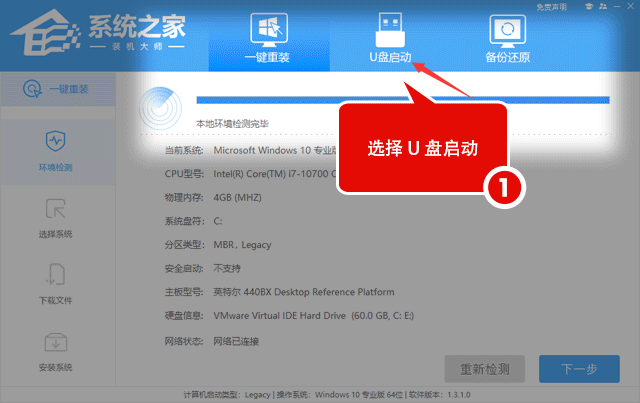
以上就是系统之家小编为你带来的关于“华硕主板进不去U盘重装系统解决方法”的全部内容了,希望可以解决你的问题,感谢您的阅读,更多精彩内容请关注系统之家官网。
发表评论
共0条
评论就这些咯,让大家也知道你的独特见解
立即评论以上留言仅代表用户个人观点,不代表系统之家立场